วิธีคั่นหน้าข้อความ Skype บน Windows 10
Microsoft Skypeเวอร์ชันเสถียรสำหรับทั้งสองแพลตฟอร์มเดสก์ท็อป(Desktop)และมือถือ(Mobile)รองรับคุณสมบัติบุ๊ กมาร์ก (Bookmarks)เมื่อใช้คุณสมบัตินี้ในSkypeคุณสามารถคั่นหน้า ข้อความ Skype ที่สำคัญ และไฟล์แนบในการสนทนาเพื่อดูอย่างรวดเร็วในภายหลัง วันนี้เราจะมาดูวิธีบุ๊กมาร์กข้อความ Skype(bookmark a Skype message)บน Windows 10
วิธีคั่นหน้าข้อความ Skype
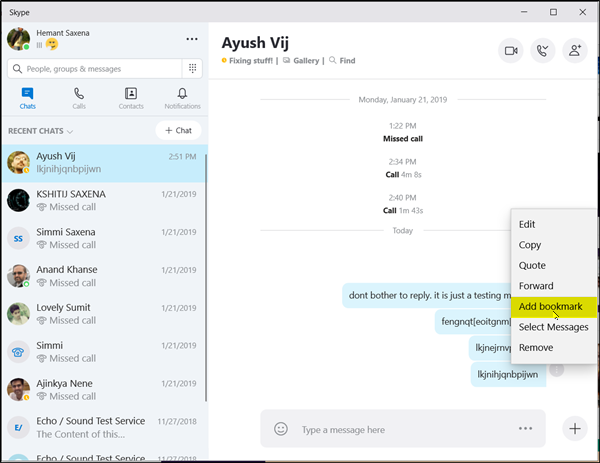
บุ๊กมาร์กในSkypeจะบันทึกข้อความเพื่อให้คุณสามารถกลับมาที่ข้อความนั้นได้ด้วยคลิกเดียวเมื่อใดก็ได้ในอนาคต ในการบุ๊กมาร์กข้อความในSkypeคุณต้อง:
- เปิดตัว Skype
- เปิดกระทู้แชทที่มีข้อความ
- เลื่อนไปที่ข้อความที่คุณต้องการคั่นหน้า
- คลิก 3 จุด(Click 3-dots)ตัวเลือกเพิ่มเติมที่มองเห็นได้ข้างข้อความ
- เลือกเพิ่มบุ๊กมาร์ก
เมื่อคุณทำเสร็จแล้ว ให้คลิก ' บุ๊(Bookmarks) กมาร์ก ' เพื่อตรวจสอบ
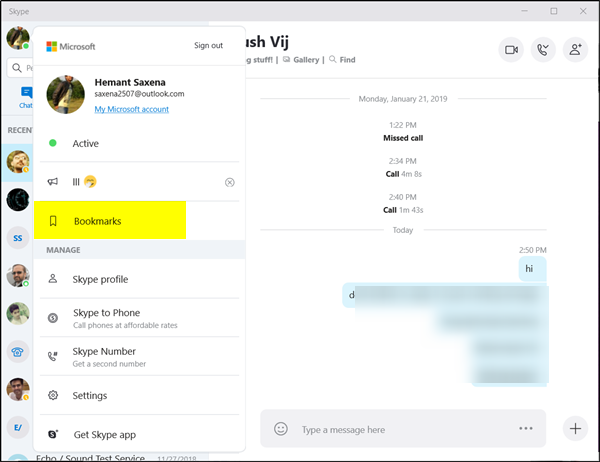
คุณจะสังเกตเห็นว่า 'ไอคอนที่คั่นหน้า' จะปรากฏถัดจากข้อความหรือไฟล์แนบที่คุณได้เพิ่มที่คั่นหน้าไว้
วิธีลบบุ๊กมาร์กออกจากข้อความSkype
หากคุณไม่ทราบ บุ๊กมาร์กจะถูกจัดกลุ่มตามบุคคลก่อนและจะจัดเรียงตามวันที่ในภายหลัง เมื่อคุณวางเคอร์เซอร์เมาส์ไว้เหนือข้อความที่คั่นหน้า ไอคอนจะปรากฏขึ้น

เมื่อคุณคลิกที่ไอคอน คุณจะถูกนำไปที่ข้อความภายในเธรดการแชทที่ส่งโดยตรง ดังนั้น หากคุณต้องการลบบุ๊กมาร์ก ให้คลิกปุ่มสามจุด/ตัวเลือกเพิ่มเติม ที่ปรากฏขึ้นเมื่อคุณวางเมาส์เหนือบุ๊กมาร์ก แล้วเลือกตัวเลือกการนำออกจากเมนู
That’s it!
Related posts
Troubleshoot No Video, Audio or Sound ใน Skype โทรบน Windows
Skype Privacy Settings, Groups and Video Calls
วิธีการตั้งค่าและใช้ Skype เพื่อโทรวิดีโอฟรีบน Windows 10
วิธีการปิดใช้งานการแจ้งเตือนการโทรที่ไม่ได้รับและการแจ้งเตือนข้อความที่ไม่ได้รับใน Skype
วิธีใช้ Snapchat Camera filter บน Microsoft Teams and Skype
วิธีการส่ง Skype meeting Invite link
ฟรี Skype Call Recorder สำหรับ Windows10 เพื่อบันทึก video & audio calls
วิธีการบันทึก Skype Calls บน Windows 10, Android และ iOS
การเข้าสู่ระบบ Skype: Security and Safety Tips สำหรับผู้เริ่มต้น
Skype ในระหว่าง Screen Sharing แสดง Black screen บน Windows 10
วิธีใช้ IP Camera apps กับ Microsoft Teams and Skype
วิธีเปิดใช้งาน Live Captions & Subtitles สำหรับการโทร Skype
Skype Audio or Microphone ไม่ทำงานใน Windows 10
วิธีเปิดใช้งาน Skype Content Creators mode
วิธีรายงานสแปม & ลบข้อความหลายข้อความในครั้งเดียวใน Skype
เนื้อหาของข้อความนี้ไม่ได้รับการสนับสนุนใน Skype
วิธีการผสานหรือลิงค์ Skype and Microsoft Account - คำถามที่พบบ่อย
วิธีการ share screen บน Skype สำหรับ Android และ iOS
Skype camera ไม่ทำงานกับ Windows 10
วิธีการสำรองไฟล์ Skype และประวัติการแชทกับพีซี Windows 10 ของคุณ
